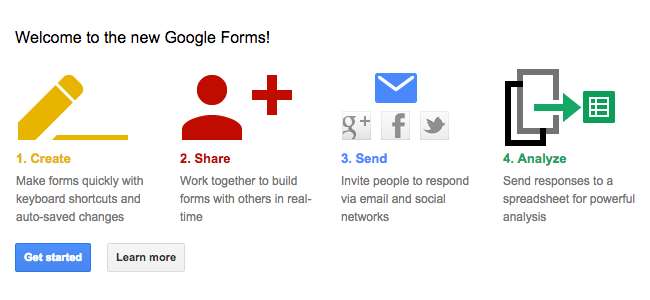
Istnieje wiele różnych witryn do tworzenia ankiet internetowych, ale wszystko, czego potrzebujesz, to konto Google i Dokumenty Google. Z łatwością utwórz ankietę za pomocą Formularzy Google, wysyłając wyniki bezpośrednio do Arkuszy Google.
W przeciwieństwie do różnych usług ankiet online, Google nie ogranicza liczby odpowiedzi, które możesz otrzymać. Nie próbują sprzedać Ci dodatkowych płatnych ankiet.
Utwórz ankietę
Aby rozpocząć, zaloguj się do swojego Konto na Dysku Google , kliknij Nowy, wskaż Więcej i wybierz Formularze Google. Możesz także zacząć od stronie internetowej Formularzy Google , klikając łącze Utwórz wolny formularz.
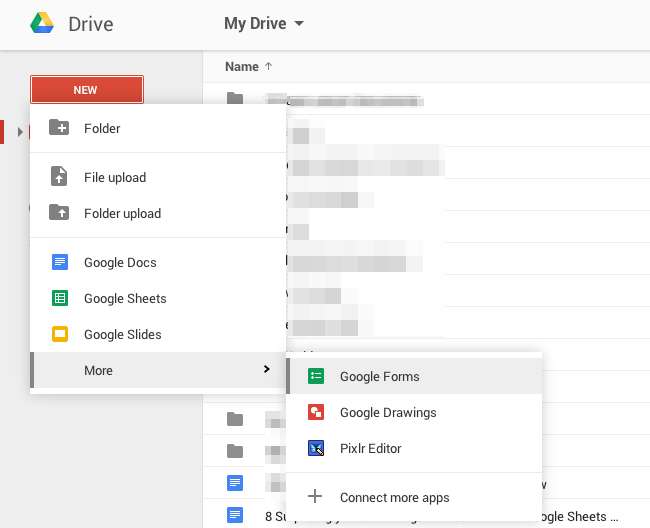
ZWIĄZANE Z: 10 porad i wskazówek dotyczących Dokumentów Google
Sam proces tworzenia ankiety - lub formularza - jest dość prosty. Jeśli kiedykolwiek używałeś Dokumenty Google przedtem powinieneś czuć się jak w domu. Domyślnie Google Forms tworzy prosty formularz z jednym pytaniem i możesz wpisać tytuł formularza, pytanie i odpowiedzi.
Możesz kontynuować dodawanie dowolnej liczby pytań za pomocą przycisku Dodaj element. Możesz poprosić użytkownika o wybranie jednej pozycji z listy, zaznaczenie dowolnej liczby pozycji lub wpisanie odpowiedzi w małym polu tekstowym, wpisanie akapitu w większe pole tekstowe.
Przycisk Dodaj element umożliwia również dodanie dodatkowych elementów formatujących, dzięki czemu możesz podzielić ankietę na sekcje, podzielić ją na wiele stron lub dodać obrazy i filmy.
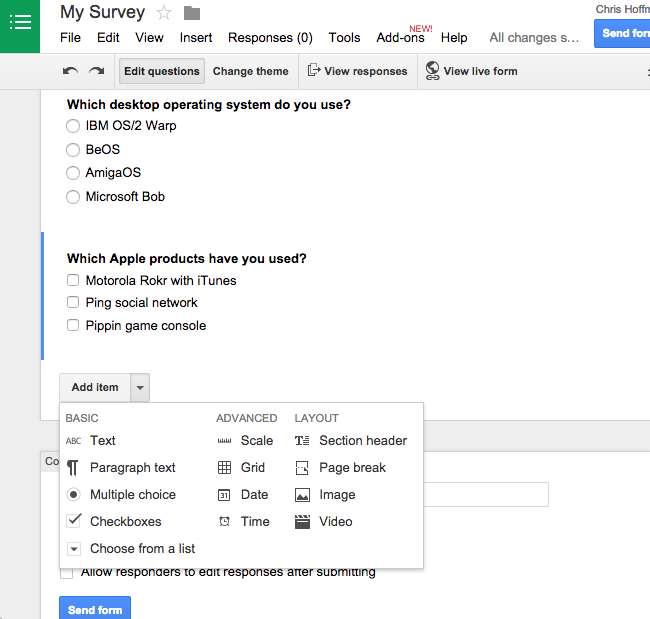
ZWIĄZANE Z: Jak współpracować nad dokumentami w Internecie
Pomimo prostego wyglądu, to narzędzie może wiele zdziałać. Na przykład, możesz wysyłać ankietowanych do różnych stron z pytaniami w zależności od tego, jak odpowiedzą na pytanie. Możesz losowo ustawić kolejność pytań. Użytkownicy Google Apps mogą automatycznie zbierać adresy e-mail respondentów w swojej domenie. Możesz dostosować swoją stronę potwierdzenia i zdecydować, czy wyświetlać osobom, które odpowiedziały na quiz, podsumowanie odpowiedzi udzielonych przez innych.
Podobnie jak w przypadku innych plików Dokumentów Google, możesz zapraszać inne osoby do pracy nad ankietą razem z Tobą i pracować nad tym razem w czasie rzeczywistym .
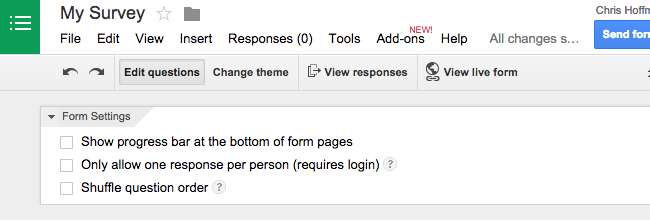
Wyświetl podgląd ankiety
Aby wyświetlić podgląd ankiety, kliknij przycisk „Wyświetl formularz na żywo” u góry dokumentu. Formularz jest hostowany w witrynie Google, podobnie jak udostępnione pliki Dokumentów Googel, ale jest interaktywny. Nie możesz ukryć widocznego ostrzeżenia „Nigdy nie przesyłaj haseł przez Formularze Google”, które istnieje, aby zapewnić phisherzy nie mogą tworzyć przekonujących fałszywych okien dialogowych logowania i nakłaniać ludzi do podania hasła Google.
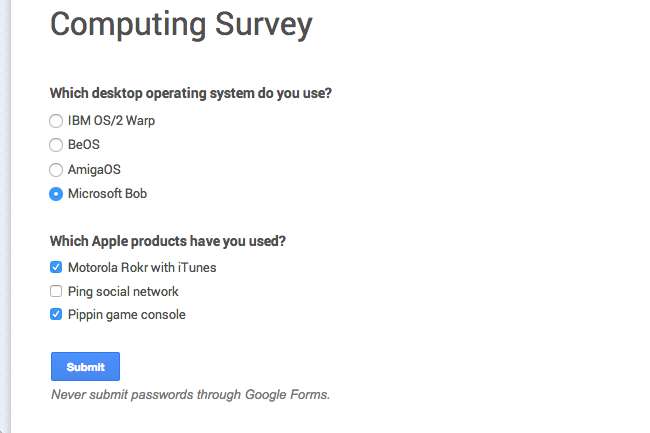
Jeśli uważasz, że domyślny, zwykły biały motyw ankiety wygląda nieco nijakie i nudno, możesz kliknąć przycisk Zmień motyw i wybrać motyw. Kliknij ponownie przycisk Wyświetl formularz na żywo po, aby zobaczyć, jak wygląda.
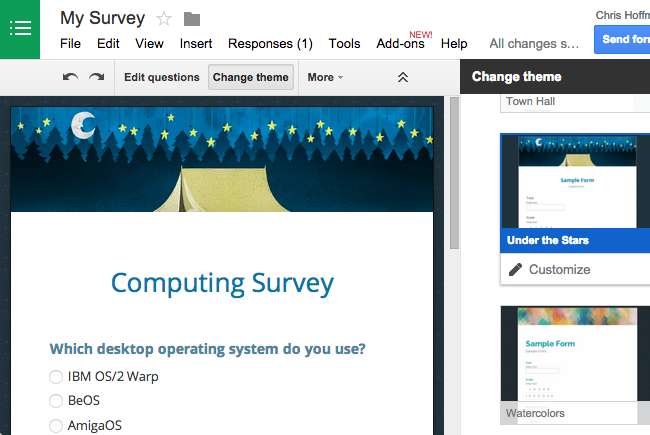
Udostępnij swoją ankietę
Teraz masz ankietę, ale musisz podać link innym osobom, aby mogli ją wypełnić. Po prostu kliknij przycisk Wyślij formularz w prawym górnym rogu strony, a otrzymasz adres URL. Ten adres URL jest adresem publicznym. Każdy, kto go odwiedza, może wypełnić Twój formularz. Możesz wysłać ten link e-mailem do różnych osób, udostępnić go w mediach społecznościowych, wysłać SMS-em lub wiadomością błyskawiczną, opublikować na stronie internetowej lub zrobić z nim co chcesz.
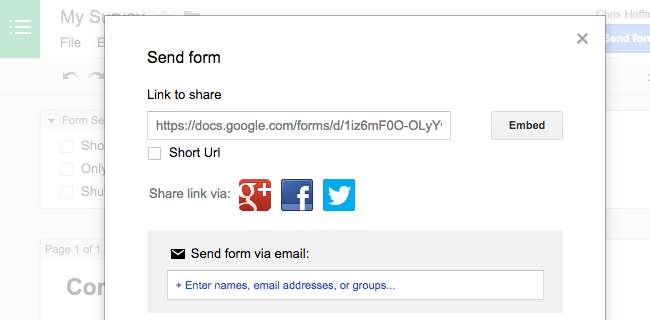
Wyświetl odpowiedzi
Jeśli potrzebujesz tylko szybkiego podsumowania swoich ogólnych odpowiedzi, możesz kliknąć Widok> Podsumowanie odpowiedzi podczas edytowania formularza, aby zobaczyć proste podsumowanie swoich odpowiedzi - wykresy kołowe, wykresy słupkowe, listy i wszystko inne, co jest potrzebne. To powinno być całkiem dobre dla większości osób tworzących prostą ankietę.
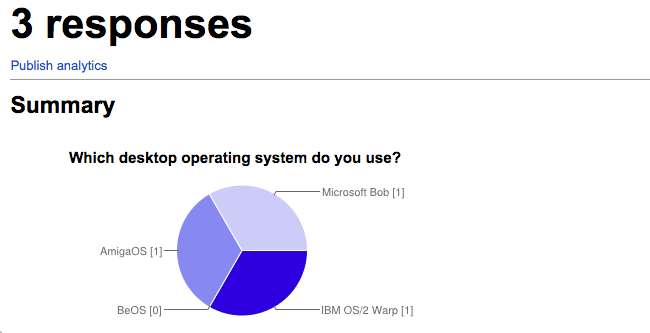
Możesz również wyprowadzić swoje odpowiedzi w arkuszu kalkulacyjnym, co pozwala zrobić znacznie więcej z danymi. Edytując formularz, kliknij Odpowiedzi> Wybierz miejsce docelowe odpowiedzi. Będziesz mógł utworzyć nowy arkusz kalkulacyjny lub nowy arkusz w istniejącym pliku arkusza kalkulacyjnego. Gdy ktoś prześle nowe odpowiedzi za pośrednictwem Twojego formularza, dane zostaną wprowadzone bezpośrednio do arkusza kalkulacyjnego. Gdy połączysz formularz z arkuszem kalkulacyjnym, wszystkie przesłane wcześniej odpowiedzi zostaną wysłane bezpośrednio do tego arkusza, więc nie musisz się martwić o utratę danych.
Arkusz kalkulacyjny może funkcjonować jako prosta lista otrzymanych odpowiedzi. Możesz także używać wszystkich typowych narzędzi do manipulacji arkuszami kalkulacyjnymi i analizy danych, aby pracować z danymi.
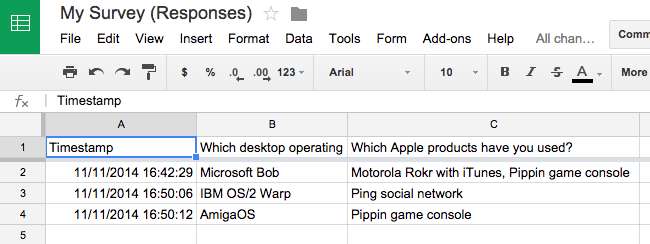
O to chodzi. Formularze Google nie są jedynym narzędziem do tworzenia ankiet internetowych i prawdopodobnie znajdziesz tam takie z bardziej wyszukanymi funkcjami i interfejsami. Ale Formularze Google są proste i łatwe w użyciu, bez ograniczeń co do liczby pytań, które możesz wpisać, lub odpowiedzi, które możesz otrzymać. I przenosi wszystkie te soczyste dane bezpośrednio do arkusza kalkulacyjnego Dokumentów Google, dzięki czemu możesz natychmiast rozpocząć ich analizę.






